パワーポイントの動画は自動再生することができます。
こんな人に向けての記事です。
- スライドを開いた瞬間に動画を再生したい
- クリックして動画を再生するのが面倒
今回は、パワーポイントの動画を自動再生する方法を紹介します!
パワーポイントの動画を自動再生する
Microsoft 365 Office 2021 2019 2016 2013
パワーポイントの動画
パワーポイントに動画を埋め込むと伝えやすくなります。
パワポに埋め込んだ動画ですが、スライドショーで動画を再生する場合、マウスでクリックするか、Enterキーや矢印キーをおして再生します。何かしらのアクションが必要になります。
- マウスでクリックする
- Enterキーをおす
- 矢印キーををおす
簡単なのは、Enterキーや矢印キーをおすことですが、それでもひと手間かかってしまいます。
パワーポイントの動画を自動再生する
動画のあるスライドに切り替わった瞬間に、パワーポイントの動画を自動再生するように設定してみましょう!
最初に動画をクリックして選択します。次に「再生」タブにある「開始」を「自動」に変更します。

これで、スライドショーでこのページが開いた瞬間に動画が自動再生できました。

動画を繰り返し再生する
動画が終わったらまた最初から自動で再開する場合は、「停止するまで繰り返す」にチェックを入れてください。
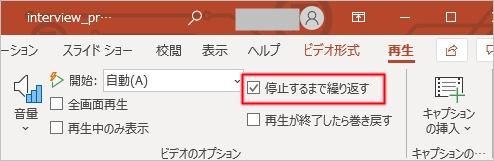
これで何度でも動画が繰り返し自動再生されます。
パワーポイント ヘルプ:プレゼンテーションでビデオの [再生] オプションを設定する
以上、パワーポイントの動画を自動再生する方法でした。
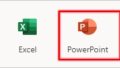
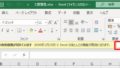
コメント